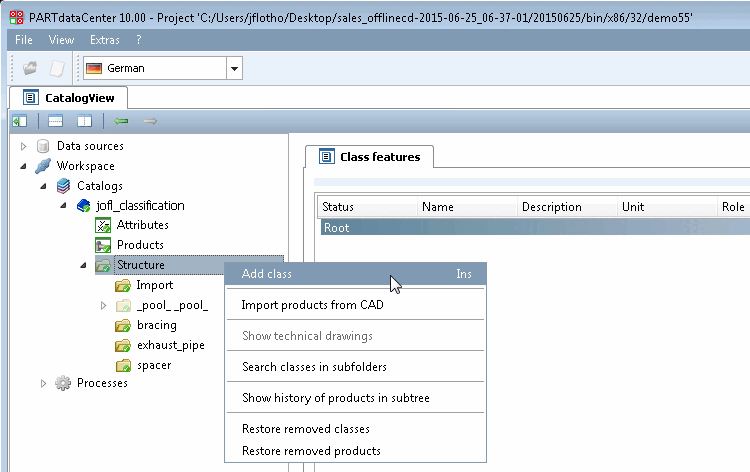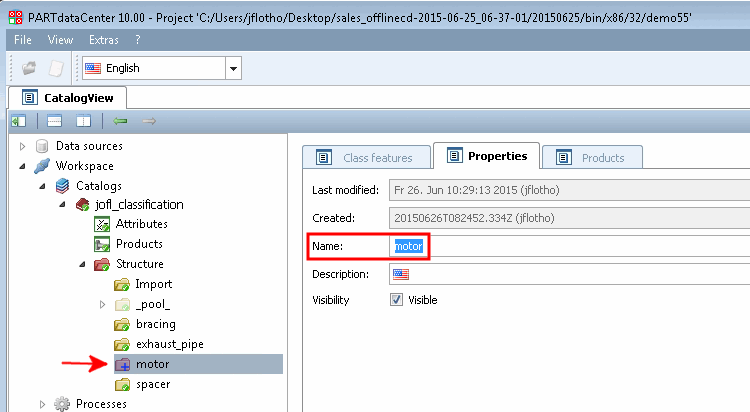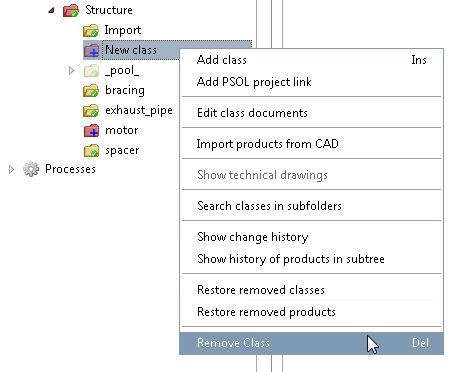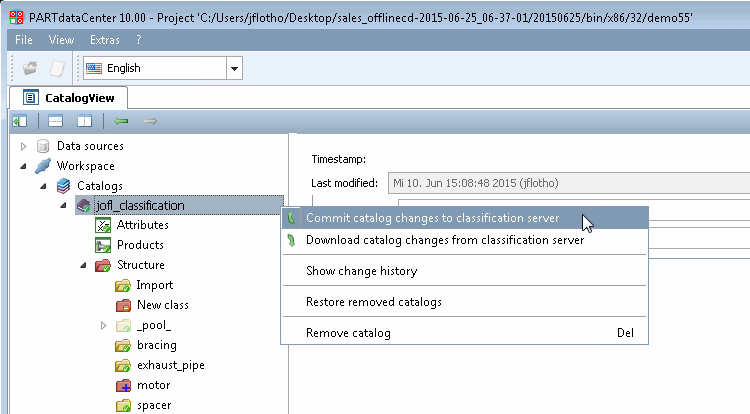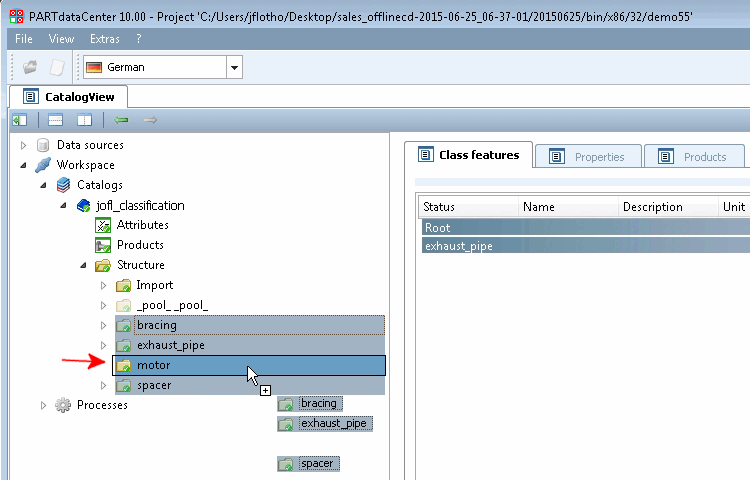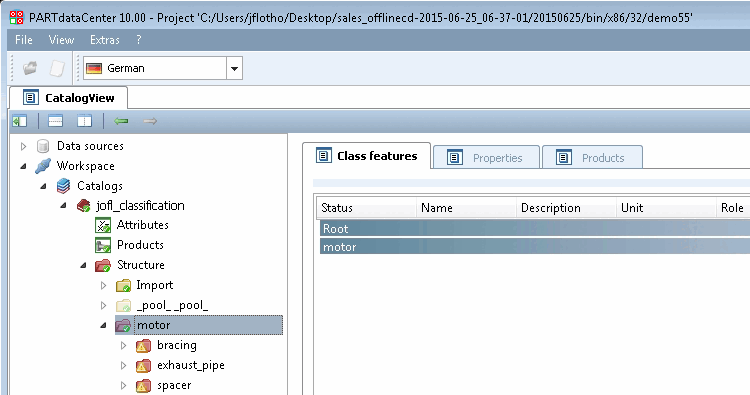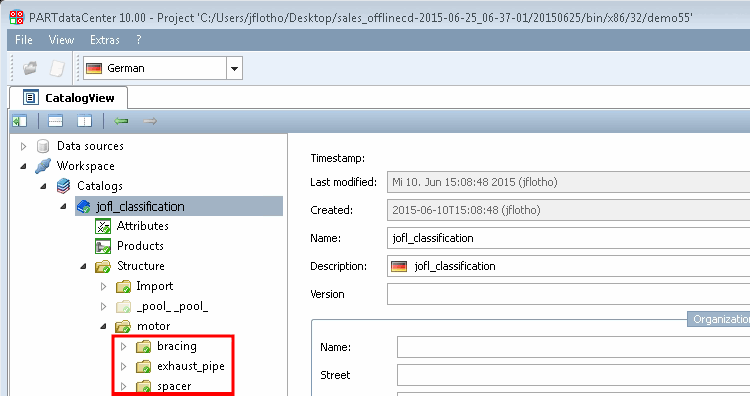Nell'esempio seguente, la classe "Motore" con alcune sottoclassi deve essere creata in una struttura esistente.
È possibile spostare le singole classi in base alle esigenze utilizzando il drag & drop (in un ramo diverso della directory, più in alto o più in basso nella gerarchia).
Le classi di un catalogo sono visualizzate nella vista struttura [Structure].
In Struttura [Structure], fare clic sul comando Aggiungi classe [Add class] del menu contestuale.
-> Appare in ordine alfabetico a icona della cartella rossa con l'etichetta Nuova classe [New class], contrassegnata da un blu più
 .
.
Personalizzare il nome della classe.
A tale scopo, selezionare la classe (la cartella) che si desidera rinominare e selezionare la pagina della scheda Proprietà [Properties]. (Le classi hanno tre schede: Proprietà [Properties], Prodotti [Products] e Caratteristiche della classe [Class features] ).
Se si desidera inserire il testo della descrizione per diverse lingue, fare clic sulla bandierina e inserire i termini di traduzione desiderati nel menu espanso.
Sia le classi che gli attributi possono essere impostati come "visibili" o "invisibili". Ciò è indicato da un'icona leggermente trasparente per le classi. In PARTdataCenter non ha alcun effetto se una classe è "visibile" o "invisibile".
Determina se la classe deve essere visibile nel PARTdataManager.
Creare ora tutte le classi e le sottoclassi necessarie nello stesso modo. (È possibile spostare le sottoclassi a livello di classe e viceversa in qualsiasi momento. Vedere sotto ).
Le classi non più necessarie o quelle create per errore possono essere rimosse utilizzando il comando di menu contestuale Rimuovi classe sulla rispettiva classe.
-> La classe (l'icona della cartella) è denominata con contrassegnato da un segno meno
 .
.Facoltativamente, è possibile eseguire il commit in qualsiasi momento durante il lavoro, in modo che le modifiche vengano caricate sul server e siano quindi disponibili anche per gli altri.
Dopo Dopo un commit, i simboli più e meno diventano verdi Agganciare
 (vedi figura successiva).
(vedi figura successiva).Spostare le classi con il drag & drop
Selezionare una o più classi (selezionare più classi con il tasto Ctrl) e spostarle nella classe desiderata.
(Dopo ogni modifica, il
 visualizzata, che a sua volta si trova dopo un
Esegui il commit con il segno di spunta verde
visualizzata, che a sua volta si trova dopo un
Esegui il commit con il segno di spunta verde  .)
.)Le due illustrazioni seguenti mostrano il risultato dopo lo spostamento delle classi "Tubo di scarico", "Distanziatore" e "Supporto" nella classe "Motore".
![[Nota]](https://webapi.partcommunity.com/service/help/latest/pages/it/partsolutions_user/doc/images/note.png) | Nota |
|---|---|
Se i prodotti devono essere aggiunti a una classe, è necessario aggiungere le caratteristiche della classe [Class features]. In caso contrario, i prodotti di questa classe non verranno visualizzati. Sezione 1.3.6.2, “ Creare le caratteristiche della classe ” Vedere . | |